
1、一键快速求和
方法:选定目标单元格,快捷键Alt+=。
2、同时修改多个工作表
方法:选取其中一个工作表名称,借助Ctrl键或Shift键选取需要修改的工作表,修改内容即可。
3、同时查看一个Excel的两个工作表
方法:【视图】-【新建窗口】;【视图】-【全部重排】,打开【重排窗口】对话框,选择【排列方式】中的【垂直并排】并【确定】。
4、给Excel文件添加打开密码
方法:文件】-【信息】-【保护工作簿】,选择【用密码进行加密】,输入并确定密码,之后【确定】即可。
5、快速关闭所有打开的Excel文件
方法:按照Shift键,单击任意Excel文件的关闭按钮即可。
6、快速删除空白行
方法:选取目标单元格,Ctrl+G打开【定位】对话框,选择【定位条件】中的【空值】并【确定】,右键-【删除】,打开【删除】对话框,选择【整行】并【确定】。
7、制作下拉菜单
方法:选定目标单元格,【数据】-【数据验证】,打开【数据验证】对话框,选择【设置】标签,【允许】中的【序列】,单击【来源】右侧的箭头,选择需要显示的内容,并单击箭头返回,【确定】。
8、跨列居中显示
方法:选择数据范围,Ctrl+1打开【设置单元格格式对话框】,选择【对齐】选项卡,并选择【水平对齐】中的【跨列居中】-【确定】。
9、快速调整列宽
方法:选中需要调整的列,移动鼠标,待鼠标变为双向箭头时,双击即可。
10、快速复制公式
方法:选中已经输入公式的单元格,拖动填充柄即可。
11、文本数值快速求和
方法:在任意单元格中输入数字1,并复制,选中需要转换值的目标单元格,右键-【选择性粘贴】,打开【选择性粘贴】对话框,选择【运算】中的【乘】并【确定】即可。
12、合并单元格筛选
方法:复制合并区域至新区域,选中原数据区,单击【合并后居中】,快捷键Ctrl+G打开【定位】对话框,选择【定位条件】-【空值】并【确定】,输入=g3并用Ctrl+Enter填充,选中第一步粘贴的数据,利用格式刷格式化原数据区。
懒人Excel:提供了丰富的教程、模板,涵盖从基础操作到高级功能技巧
上面是“盘点12个Excel小技巧,从零学习Excel”的全面内容,想了解更多关于 IT知识 内容,请继续关注web建站教程。
当前网址:https://m.ipkd.cn/webs_14730.html
声明:本站提供的所有资源部分来自互联网,如果有侵犯您的版权或其他权益,请发送到邮箱:admin@ipkd.cn,我们会在看到邮件的第一时间内为您处理!

 雷诺曼占卜Lenormand:利用36张卡牌来探索日常事务
雷诺曼占卜Lenormand:利用36张卡牌来探索日常事务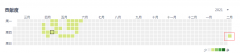 码云(gitee)提交不显示贡献度解决方法
码云(gitee)提交不显示贡献度解决方法